
UNIDAD 3
TRABAJO No. 3: DIFERENTES FORMAS DE HALLAR EL ÁREA DE UN TRIÁNGULO
-
Actividad de refuerzo
Puede dar clic a la foto del juego para ir directamente o en está página web en la sección juegos virtuales.
1.1 Juegos matemáticos Virtuales: Practicar agilidad mental para realizar operaciones básicas (suma, resta, multiplicación y división) de números enteros, con los juegos: Guerrero Matemático ingresando al link http://www.xpmath.com/forums/arcade.php?do=play&gameid=94 Escoja mínimo el nivel 7 y Ecuaciones en un paso con Ping Pong http://www.xpmath.com/forums/arcade.php?do=play&gameid=105 Escoja mínimo el nivel 2 y al finalizar tome las capturas de pantalla, almacénelas en su USB y/o correo electrónico, dele clic a la palabra Submit Score y después realice nuevamente otra captura de pantalla. Almacene la información: el puntaje obtenido (Your score), el puesto (Rank), la ubicación en las estadísticas rápidas (Quick Statistics). Vuelva a jugar y compare los resultados para conocer su progreso.


Imagen 30. Sintaxis Fórmula del área triángulo usando seno A Sección 5
Imagen 31. Sintaxis Fórmula del área triángulo usando seno B Sección 5




Imagen 26. Sintaxis Fórmula de tangente D Sección 4
Imagen 28. Sintaxis Fórmula de tangente A Sección 4
Imagen 27. Sintaxis Fórmula de tangente E Sección 4
2.6.4 Seleccionar todos los objetos del Material de la sección 4, para ello mantenga pulsada la tecla Ctrl eligiendo uno por uno, después dar clic derecho propiedades pestaña avanzado escribir en condición para mostrar el objeto h.
2.7 Material Sección 5: Colocar un punto en las coordenadas (0,-1), en el icono de recta desplegar el menú y seleccionar segmento de longitud dada, elegir el punto creado y digitar en el cuadro de diálogo que aparece la letra a. Elegir el nuevo punto creado y digitar en el cuadro de diálogo que aparece la letra b_2. Seleccionar segmento y unir los puntos obtenidos para formar un triángulo (acomode los puntos de tal manera que se forme un triángulo oblicuángulo), luego seleccione el icono polígono elija los mismos puntos para crearlo. Colóquele valor a dos de los segmentos creados. (Imagen 29)
2.7.1 Coloque un ángulo al polígono3, eligiendo la pestaña ángulo y seleccionando los puntos creados (Recuerde que debe ser el que está entre los lados que tienen los valores), personalícelos tecleando clic derecho y escogiendo propiedades. (Imagen 29)
Imagen 29. Ejemplo del triángulo obtenido
2.7.2 Realice dos cuadros de texto con la sintaxis que se muestra en las fotos. Recuerde que sus objetos pueden tener nombres diferentes a los que aparecen en las imágenes.
2.7.3 Seleccionar todos los objetos del Material de la sección 5, para ello mantenga pulsada la tecla Ctrl eligiendo uno por uno, después dar clic derecho propiedades pestaña avanzado escribir en condición para mostrar el objetos.
5. Evidencia: Entregar un documento en Word o pdf con las especificaciones solicitadas por la docente y los pantallazos de las actividades, la explicación de cuántas veces lo realizó, los puntajes obtenidos y el puesto (ranking) ocupado en la comunidad XPmath. Asimismo, Foto del archivo de geogebra, la actividad de afianzamiento, la evaluación de Thatquiz y la auto-evaluación. Enviar el documento al correo electrónico de la docente milzaruz@yahoo.es y en la página web https://matematicasandra20.wixsite.com/secuencia en la sección del foro – comentarios – opiniones dejar sus apreciaciones con respecto a la secuencia.
Los archivos se envían con las siguientes nomenclaturas documento de Word o pdf nombres_apellidos_grado_SecuenciaNo.3Áreadeltriángulo.pdf y el archivo de Geogebra nombres_apellidos_grado_Geogebra_ Áreadeuntriángulo.ggb
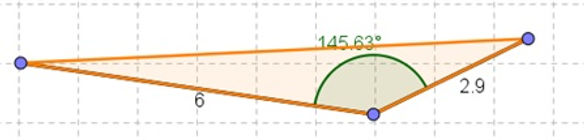
2. Actividad principal en Geogebra: Diferentes formas de hallar el área de un triángulo
2.1 Abra el Applet 3 de Geogebra Diferentes formas de hallar el área de un triángulo (elaborado por la docente), en la siguiente dirección https://ggbm.at/YvFGgKFY.
2.2 Elaboración del Material: Abra un archivo nuevo en el programa Geogebra, activar la vista algebraica, la barra de entrada, mostrar la cuadrícula en línea discontinua, los ejes, ir a la pestaña Opciones etiquetado elegir ningún objeto nuevo y realizar las siguientes pasos:
2.2.1 Primero crear un deslizador con un intervalo mínimo de cero y máximo de cinco, darle nombre n y colocarlo en una esquina del archivo, incremento 1, ir a la pestaña deslizador (que aparece en el mismo cuadro de diálogo) y desactivar la selección de fijación, darle ok para crearlo. Crear un segundo deslizador con un intervalo mínimo igual a uno y máximo igual a quince, el incremento 0.5, llamarlo a. Crear un tercer deslizador con un intervalo mínimo de uno y máximo de ocho, el incremento de 0.1, llamarlo b_2.
2.2.2 Crear cinco casillas de verificación ir al icono del deslizador desplegar el menú, seleccionar el icono de botón .
En la Primera, digitar en la ventana título Mostrar triángulo oblicuángulo conociendo su base y altura darle ok. Señálelo con el cursor clic derecho en propiedades seleccione la pestaña Básico nombre c, luego Avanzado digite en la ventana condición para mostrar el objeto n==1 teclee enter (debe salirle encima del igual un símbolo de interrogación). En la Segunda, digitar en la ventana título Mostrar triángulo equilátero conociendo el valor del lado darle ok. Señálelo con el cursor clic derecho en propiedades seleccione la pestaña Básico nombre d, luego Avanzado digite en la ventana condición para mostrar el objeto n==2 teclee enter (debe salirle encima del igual un símbolo de interrogación). En la Tercera, digitar en la ventana título Aplicación de la Fórmula de Herón cuando se conocen los lados del triángulo darle ok. Señálelo con el cursor clic derecho en propiedades seleccione la pestaña Básico nombre e, luego Avanzado digite en la ventana condición para mostrar el objeto n==3 teclee enter (debe salirle encima del igual un símbolo de interrogación). En la Cuarta, digitar en la ventana título Mostrar triángulo no rectángulo conociendo dos ángulos y el lado darle ok. Señálelo con el cursor clic derecho en propiedades seleccione la pestaña Básico nombre h, luego Avanzado digite en la ventana condición para mostrar el objeto n==4 teclee enter (debe salirle encima del igual un símbolo de interrogación). En la Quinta, digitar en la ventana título Área del triángulo conocido dos lados y el ángulo comprendido entre ellos darle ok. Señálelo con el cursor clic derecho en propiedades seleccione la pestaña Básico nombre s, luego Avanzado digite en la ventana condición para mostrar el objeto n==5 teclee enter (debe salirle encima del igual un símbolo de interrogación). Para mover la casilla realizada, clic derecho y quitar la selección de casilla fija.

2.2.3 Crear tres botones: ir al icono del deslizador desplegar el menú, seleccionar el icono de botón . En el Primero, digitar en la ventana título Sección Anterior y escribir
en la ventana Guion (script) de Geogebra, en el número 1 Valor [n, n – 1] teclee enter, c=false teclee enter, d=false teclee enter, e=false teclee enter, h=false teclee enter, s=false teclee enter. En el Segundo, digitar en la ventana título Sección Siguiente y escribir en la ventana Guion (script) de Geogebra, en el número 1 Valor [n, n +1] teclee enter, c=false teclee enter, d=false teclee enter, e=false teclee enter, h=false teclee enter, s=false teclee enter. En el Tercero, digitar en la ventana título Comenzar y escribir en la ventana Guion (script) de Geogebra, en el número 1 ActualizaConstrucción[] teclee enter, n=0 teclee enter, c=false teclee enter, d=false teclee enter, e=false teclee enter, h=false teclee enter, s=false teclee enter. Personalícelos cambiando el color.
2.3 Material Sección 1: Colocar un punto en las coordenadas (0,0), en el icono de recta desplegar el menú y seleccionar segmento de longitud dada, elegir el punto creado y digitar en el cuadro de diálogo que aparece la letra a. Elegir el punto B y digitar en el cuadro de diálogo que aparece la letra b_2. Seleccionar segmento y unir los puntos A, B, C para formar un triángulo (acomode los puntos de tal manera que se forme un triángulo oblicuángulo), luego seleccione el icono polígono elija los mismos puntos para crearlo.
2.3.1 Para realizar la altura de un triángulo, seleccione la base del triángulo (cualquier lado) y trácele la perpendicular, seleccionando el icono perpendicular, luego el lado y el vértice opuesto al lado seleccionado, coloque el punto de intersección de la recta y el lado, oculte la recta. Seleccione la tecla de segmento, elija el punto de intersección y el vértice donde construyó la recta, coloque la línea del segmento en discontinua, en la etiqueta escoja la opción valor. Personalice el color, el tamaño.
2.3.2 Digite en la barra de entrada la siguiente instrucción: Perímetro[Polígono[A, B, C] ] teclee enter, en la vista algebraica le aparece en la sección número el resultado de esta operación, el nombre que allí aparece, es el nombre del objeto.
2.3.3 Cree dos cuadros de texto, para ello escoja el icono del deslizador, despliegue el menú y seleccione la imagen. En el primero, seleccione Fórmula LaTeX, digite
en la ventana edita Área, despliegue el menú de la Fórmula LaTeX escoja Raíces y fracciones seleccione el que indica subíndice (tercero), elimine la x y coloque dentro de las llaves el símbolo de delta mayúscula (Δ), escriba =. Luego, despliegue nuevamente el menú de la Fórmula LaTeX escoja Raíces y fracciones seleccione el que indica fracción (primero), en las llaves donde aparece la a, elimínela y escriba (el punto que representa la multiplicación aparece en el menú Símbolos x÷–), en las llaves donde aparece la b, elimínela y escriba 2 y por fuera de las llaves =. Posteriormente, despliegue el menú de la Fórmula LaTeX escoja Raíces y fracciones seleccione el que indica fracción (primero), en las llaves donde aparece la a, elimínela y seleccione en el menú objetos el que representa la base, escriba el punto y luego seleccione el objeto que representa a la altura, en las llaves donde aparece la b, elimínela y escriba 2 y por fuera de las llaves =. Por último, seleccione en el menú objetos el polígono 1 (Imagen 11). Favor estar pendiente de escribir bien la sintaxis porque si no les queda dinámico. En el segundo, hacer la sintaxis con la fórmula de perímetro. (Imagen 12) Recuerde que sus objetos pueden tener nombres diferentes a los que aparecen en las fotos.


Imagen 16. Sintaxis Área triángulo Sección 1
Imagen 17. Sintaxis Perímetro Sección 1.
2.3.4 Seleccionar todos los objetos del Material de la sección 1, para ello mantenga pulsada la tecla Ctrl eligiendo uno por uno, después dar clic derecho propiedades pestaña avanzado escribir en condición para mostrar el objeto c.
2.4 Material Sección 2: Colocar un punto en las coordenadas (11,0), en el icono de recta desplegar el menú y seleccionar segmento de longitud dada, elegir el punto creado y digitar en el cuadro de diálogo que aparece la letra b_2. Luego, desplegar el menú del icono de polígono, seleccionar polígono regular, al elegir los puntos construidos aparece una ventana en la que digita 3. Recuerde colocarle el valor del lado en el triángulo equilátero.
2.4.1 Encuentre la altura del triángulo siguiendo el procedimiento mencionado en el Material de la Sección 1. (2.3.1.) Está línea debe ser discontinua.
2.4.2 Digite en la barra de entrada la siguiente instrucción: Perímetro[polígono2] teclee enter, en la vista algebraica le aparece en la sección número el resultado de esta operación, el nombre que allí aparece, es el nombre del objeto.
2.4.3 Realice dos cuadros de texto con la sintaxis que se muestra en las fotos. Para hacer un espacio, en el menú desplegable de la Fórmula LaTeX aparece está opción y para la raíz en este mismo menú Raíces y Fracciones seleccione el que indica raíz cuadrada (cuarto). Recuerde que sus objetos pueden tener nombres diferentes a los que aparecen en las imágenes.
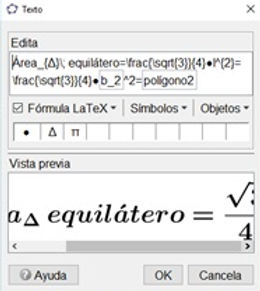

Imagen 18. Sintaxis Área triángulo equilátero Sección 2
Imagen 19. Sintaxis Perímetro triángulo equilátero Sección 2
2.4.4 Seleccionar todos los objetos del Material de la sección 2, para ello mantenga pulsada la tecla Ctrl eligiendo uno por uno, después dar clic derecho propiedades pestaña avanzado escribir en condición para mostrar el objeto d.
2.5 Material Sección 3: Hacer una copia de los puntos E y F. Seleccione uno de los puntos en la vista algebraica teclee el comando Crtl+C y luego el comando de pegar. Aparecerá los puntos E y E_1. Utilice el mismo proceso para F. Realice la copia del segmento que unió a E y F en la sección anterior.
2.5.1 Coloque los ángulos del polígono2, eligiendo la pestaña ángulo y seleccionando el polígono2, aparecerán de modo automático, personalícelos tecleando clic derecho y escogiendo propiedades.
2.5.2 Realice dos cuadros de texto con la sintaxis que se muestra en las fotos. Recuerde que sus objetos pueden tener nombres diferentes a los que aparecen en las imágenes.

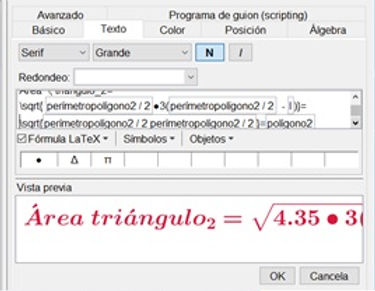
Imagen 20. Sintaxis Semiperímetro triángulo Sección 3
Imagen 21. Sintaxis Fórmula de Herón Sección 3
2.5.3 Seleccionar todos los objetos del Material de la sección 3, para ello mantenga pulsada la tecla Ctrl eligiendo uno por uno,después dar clic derecho propiedades pestaña avanzado escribir en condición para mostrar el objeto.
2.6 Material Sección 4: Hacer una copia de los puntos A,ByC. Realice los segmentos de los puntos formados y construya el triángulo(A_1,B_1,C_1). Colóquele el valor a la base del triángulo en la opción de propiedades.
2.6.1 Coloque los ángulos del polígono 1, eligiendo la pestaña ángulo, seleccionando los puntos en el siguiente orden C_1, B_1, A_1, elija que aparezca el valor; para el otro, eligiendo la pestaña ángulo, seleccionando los puntos en el siguiente orden B_1, C_1, A_1, elija que aparezca el valor; para el último, eligiendo la pestaña ángulo, seleccionando los puntos en el siguiente orden A_1, B_1, C_1, elija que aparezca invisible o sin etiqueta; personalícelos tecleando clic derecho y escogiendo propiedades.
2.6.2 Encuentre la altura del triángulo siguiendo el procedimiento mencionado en el Material de la Sección1.(2.3.1.) Está línea debe ser discontinua. Colóquele el nombre a este segmento, cree también el triángulo pequeño con línea discontinua como aparece en la Imagen 7 y a la hipotenusa también póngale valor. Cree dos cuadros de texto uno para x y otro para la base – x. Recuerde que la base es un objeto que tiene nombre y estos valores deben coincidir.
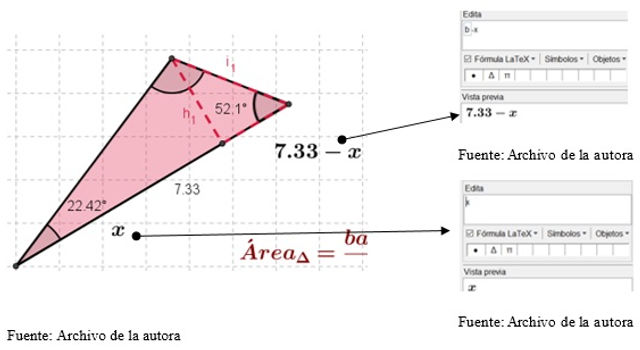
Imagen 22. Crear un triángulo rectángulo con líneas discontinuas
2.6.3 Realice seis cuadros de texto con la sintaxis que se muestra en las fotos. Siga el orden de las mismas. Recuerde que sus objetos pueden tener nombres diferentes a los que aparecen en las imágenes.

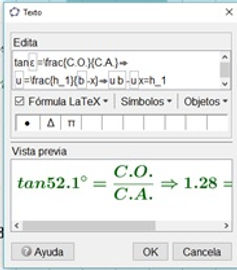


Imagen 24. Sintaxis Fórmula de tangente B Sección 4
Imagen 23. Sintaxis Fórmula de tangente A Sección 4
Imagen 25. Sintaxis Fórmula de tangente C Sección 4
Juego de Ecuaciones Pong:
Seleccione 1 player para jugar contra el computador en cualquiera de sus niveles o 2 player para jugar con un compañero. En el juego, mueva la paleta correspondiente a su lado para evitar que el círculo toque el extremo; al detenerla, resuelva la ecuación eligiendo una de las respuestas que aparecen debajo de la misma y seleccione un triángulo para disparar el círculo, haciendo que este toque el extremo del contrario.
Juego de Operaciones Básicas con Números Enteros o Guerrero Matemático:
Seleccione un nivel igual o superior a 7 (vs computer) o puede jugar por parejas (vs player 2). En el juego, resuelva las operaciones matemáticas (suma, resta, multiplicación, división) que aparecen seleccionando la respuesta que aparece en uno de los lados de la pantalla.
1.2. Observe los vídeos alusivos a la temática: El área de un triángulo, Perímetro y área de triángulos – Fórmula de Herón y Expresiones algebraicas al hallar el área, ingresando al material de apoyo de esta página web o en las siguientes direcciones electrónicas: https://www.youtube.com/watch?v=zf1VlRjL0Ec, https://www.youtube.com/watch?v=5hN4VBMaIx8 y http://aprende.colombiaaprende.edu.co/sites/default/files/naspublic/ContenidosAprender/G_8/M/M_G08_U02_L04/M/M_G08_U02_L04/M_G08_U02_L04_01_01.html



